惠普無線打印機wifi設(shè)置方法 惠普無線打印機換了wifi怎么連接
更新日期:2024-03-21 06:24:02
來源:網(wǎng)友投稿
隨著無線打印技術(shù)的成熟,越來越多的打印機變成了無線打印機,我家里剛買的惠普無線打印機只要連接了wifi之后,就可以實現(xiàn)無線打印了,但是之前換過一次wifi,不知道惠普無線打印機換了wifi怎么連接,特意去網(wǎng)上查了下,原來方法還是挺簡單的,下面給大家?guī)砹司唧w的步驟,快來看看。

工具/原料
系統(tǒng)版本:windows10系統(tǒng)
品牌型號:華碩飛行堡壘9
惠普無線打印機wifi設(shè)置方法
1、首先我們打開惠普打印機的操作面板,在右上角可以看到一個連接標(biāo)志。
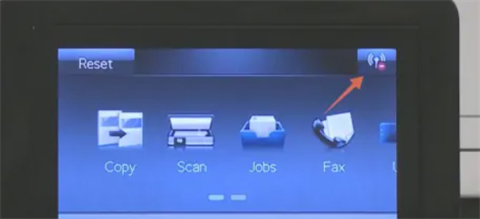
2、接著我們點擊中間的網(wǎng)絡(luò)wifi圖標(biāo)。
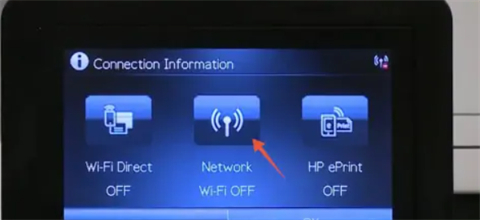
3、進入到下一個頁面時,我們可以看到左下角有一個setting設(shè)置。

4、接著我們在設(shè)置的界面里選擇第一個無線設(shè)置向?qū)А5却蛴C掃描即可。
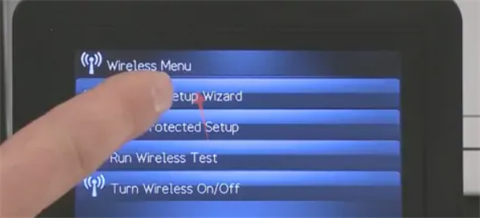

5、掃描完成之后,選擇我們需要連接的wifi網(wǎng)絡(luò)并輸入密碼。
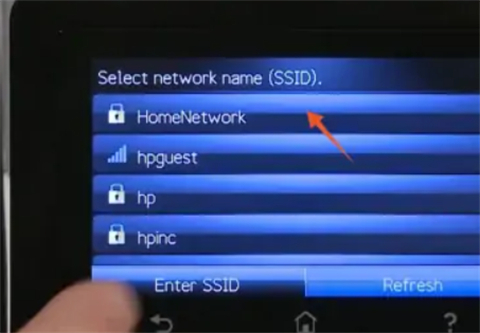
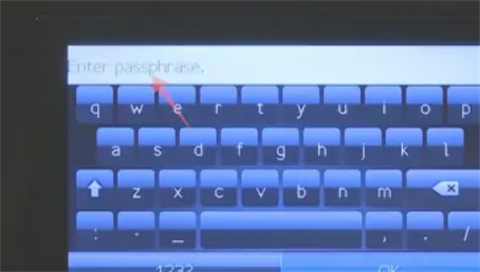
6、最后一步等連接上之后,點擊下面的OK即可退出。
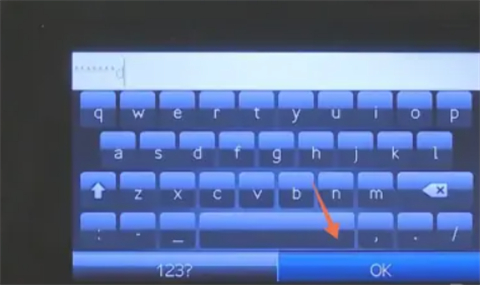
總結(jié):
1、首先我們打開惠普打印機的操作面板,在右上角可以看到一個連接標(biāo)志。
2、接著我們點擊中間的網(wǎng)絡(luò)wifi圖標(biāo)。
3、進入到下一個頁面時,我們可以看到左下角有一個setting設(shè)置。
4、接著我們在設(shè)置的界面里選擇第一個無線設(shè)置向?qū)А5却蛴C掃描即可。
5、掃描完成之后,選擇我們需要連接的wifi網(wǎng)絡(luò)并輸入密碼。
6、最后一步等連接上之后,點擊下面的OK即可退出。
以上的全部內(nèi)容就是系統(tǒng)為大家提供的惠普無線打印機wifi設(shè)置方法的具體操作方法介紹啦~希望對大家有幫助~系統(tǒng)感謝您的閱讀!
- monterey12.1正式版無法檢測更新詳情0次
- zui13更新計劃詳細(xì)介紹0次
- 優(yōu)麒麟u盤安裝詳細(xì)教程0次
- 優(yōu)麒麟和銀河麒麟?yún)^(qū)別詳細(xì)介紹0次
- monterey屏幕鏡像使用教程0次
- monterey關(guān)閉sip教程0次
- 優(yōu)麒麟操作系統(tǒng)詳細(xì)評測0次
- monterey支持多設(shè)備互動嗎詳情0次
- 優(yōu)麒麟中文設(shè)置教程0次
- monterey和bigsur區(qū)別詳細(xì)介紹0次
周
月











